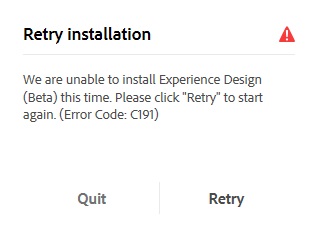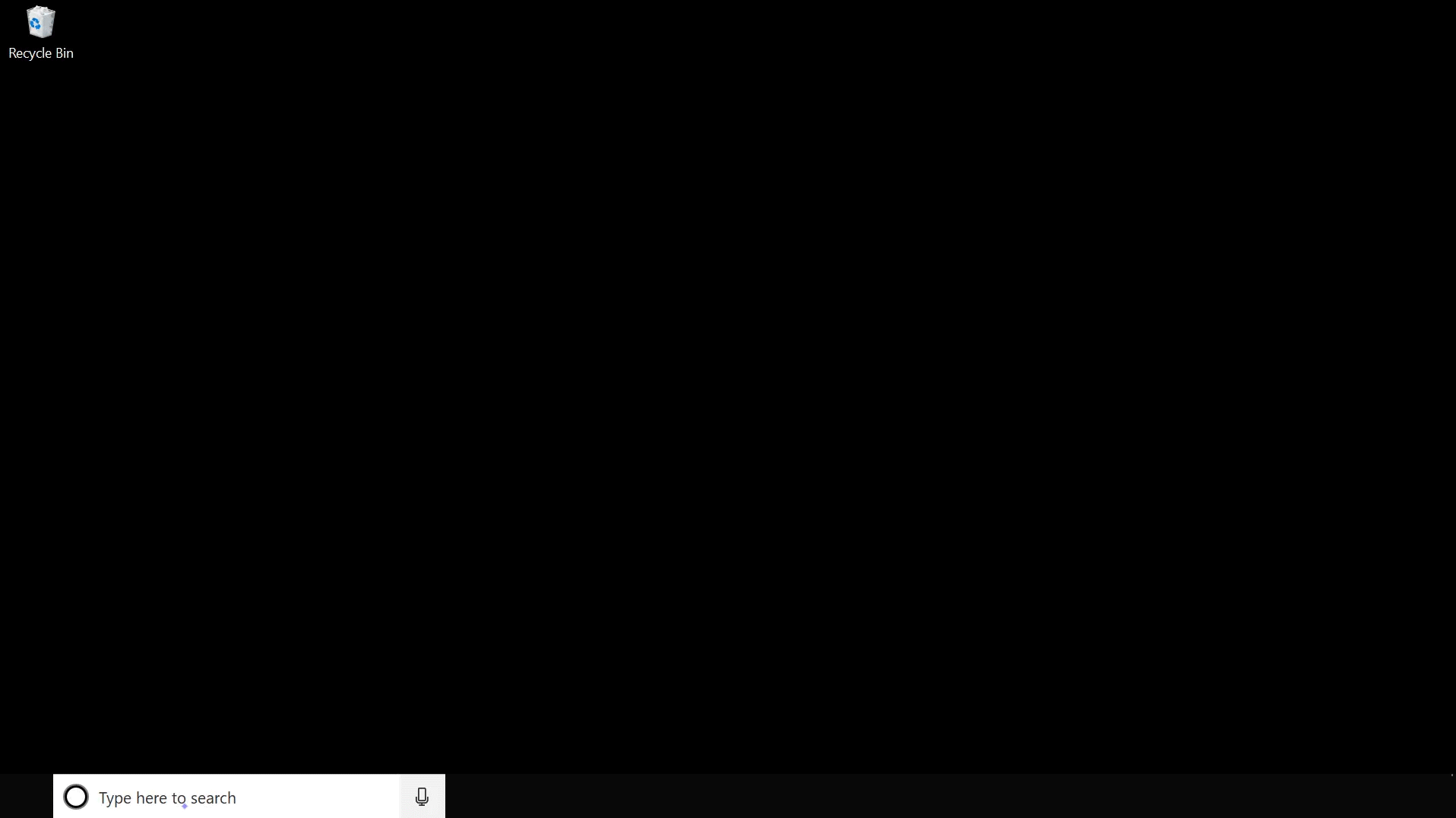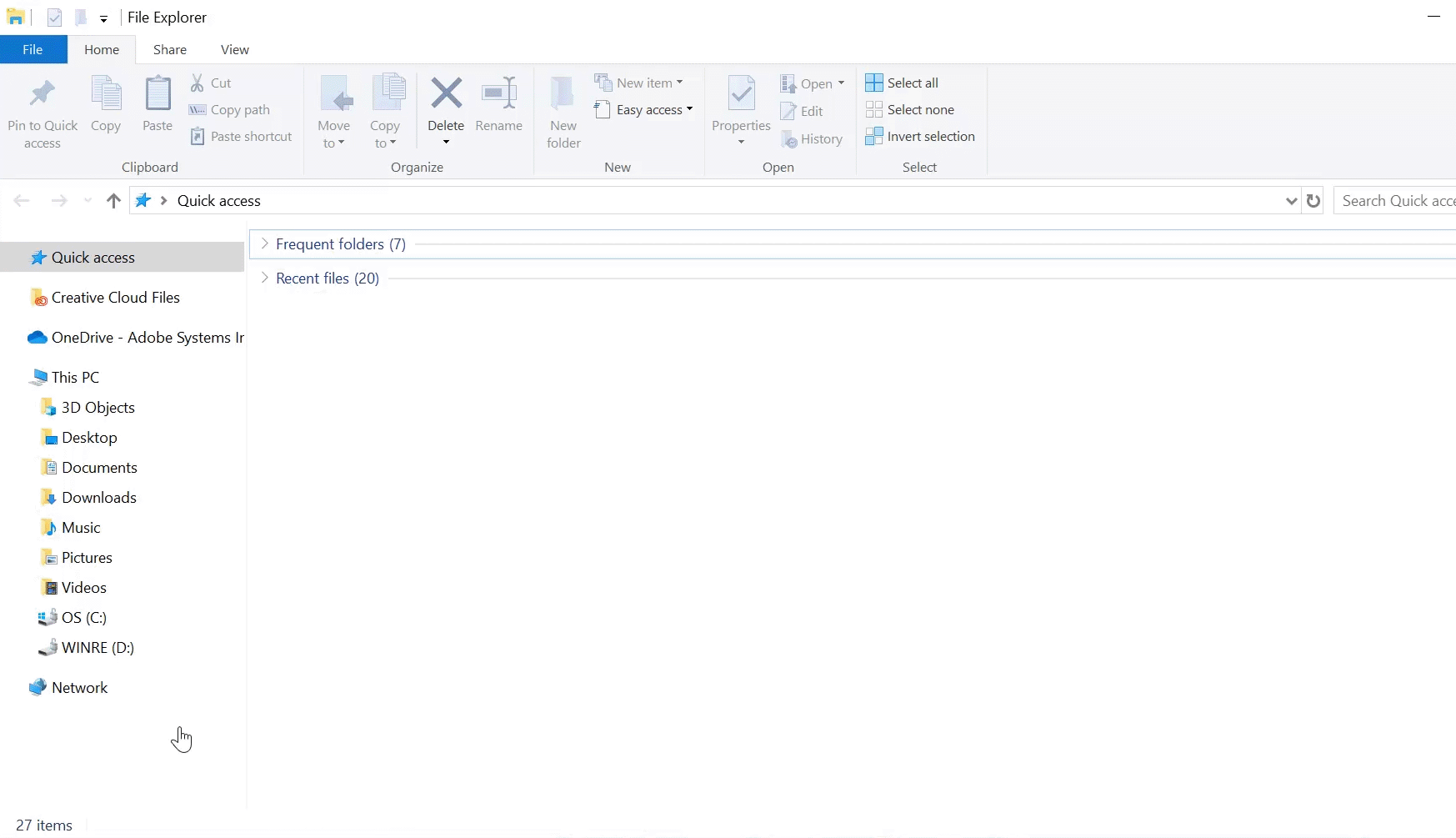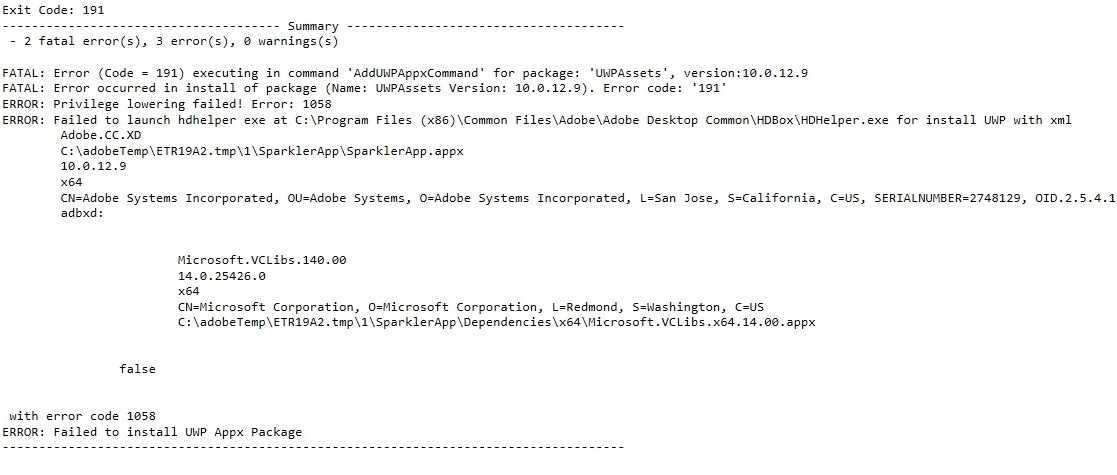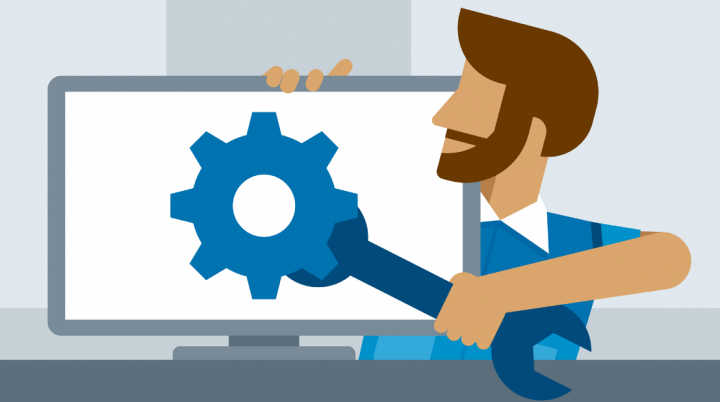При установке приложения Creative Cloud вы можете столкнуться с ошибкой ERROR_DELETING_EXISTING_APPLICATIONDATA_STORE_FAILED или подобной. Это может произойти, если на вашем компьютере уже установлен пакет приложения Creative Cloud.
Чтобы удалить существующий пакет и установить новый, выполните следующие действия:
-
В строке поиска панели задач Windows введите «powershell».
-
Найдите Windows PowerShell и щелкните его правой кнопкой мыши.
-
Выберите Запуск от имени администратора и нажмите Да в ответ на появившийся запрос.
-
Запустите команду Add-AppxPackage -RegisterByFamilyName -MainPackage Adobe.CC.XD_{version}_x64__adky2gkssdxte, чтобы показать существующий пакет.
-
В списке Приложения и возможности найдите и удалите приложение Creative Cloud.
-
Установите новый пакет одного из настольных приложений Creative Cloud.
Убедитесь, что следующие папки имеют права на чтение и запись. Для этого найдите эти папки на своем компьютере, руководствуясь приведенными ниже путями.
- C:\Windows\temp
- C:\Users\<Имя пользователя>\AppData\Local\Temp
- C:\Users\<Имя пользователя>\AppData\Local\Packages
После завершения выполните указанные ниже шаги и проверьте или измените разрешения для этих папок После этого продолжите установку одного из приложений Creative Cloud для настольных ПК.
-
Перейдите к папке, права на чтение и запись которой вы хотите проверить.
-
Щелкните папку правой кнопкой мыши и выберите пункт Свойства.
-
Если права на чтение и запись для папки не заданы, перейдите на вкладку Безопасность и нажмите Изменить.
-
Установите флажки Чтение и Запись в столбце Разрешить.
-
Нажмите кнопку Применить.
Возможно, некоторые поврежденные компоненты Microsoft Store мешают выполнить установку программы. Чтобы устранить эту проблему, вам нужно сбросить кэш Microsoft Store.
-
Нажмите комбинацию клавиш Windows + R.
-
Введите WSReset.exe и нажмите OK..
Откроется пустая командная строка (а также Microsoft Store).
-
Дождитесь, пока Microsoft Store выполнит самовосстановление. Командная строка автоматически закроется после сброса кэша Microsoft Store.
-
После завершения откройте Microsoft Store и установите приложение повторно.
Если проблема не устранена, переустановите Microsoft Store с помощью Windows PowerShell.
-
На панели задач введите поисковый запрос «Windows PowerShell».
-
Щелкните правой кнопкой мыши файл Windows PowerShell и выберите Запуск от имени администратора.
-
Скопируйте и вставьте в PowerShell приведенную ниже команду, и нажмите Enter.
Get-AppxPackage -AllUsers| Foreach {Add-AppxPackage -DisableDevelopmentMode -Register “$($_.InstallLocation)\AppXManifest.xml”}
-
После завершения откройте Microsoft Store и установите приложение Creative Cloud повторно.
Для Windows 10
-
Выберите Пуск > Настройки > Обновление и безопасность.
-
В меню слева нажмите Обновления Windows.
-
Проверьте наличие новых обновлений для Windows 10, выбрав Проверить наличие обновлений.
Обновления и установки запускаются автоматически и выполняются сразу после проверки или, при наличии обновлений, могут быть запланированы на время, когда компьютер не используется.
-
Найдите файл Install.log в папке C:\Program Files (x86)\Common Files\Adobe\Installers.
-
После открытия файла найдите в нем строку #@#OS_Error_Code.
-
Скопируйте код ошибки, который следует за названием #@#OS_Error_Code, аналогично примеру ниже.
-
Следуйте рекомендуемому решению для вашего конкретного кода ошибки.
Некоторые пользователи Windows 10 сообщают о появлении ошибки 191, когда они пытаются заняться установкой UWP-приложений. Зачастую сообщается о появлении данной ошибки во время установки Adobe XD. В сегодняшней небольшой статье мы расскажем вам, как избавиться от ошибки 191.
Как исправить ошибку 191 при установке UWP-приложений?
Итак, чтобы избавиться от ошибки 191, вам потребуется всего лишь сбросить приложение Магазина Майкрософт, а затем установить через него доступные обновления для всех UWP-приложений у вас на компьютере.
Попробуйте сделать следующее:
- нажмите комбинацию клавиш Windows+R;
- пропишите в пустой строчке значение wsreset.exe и нажмите Enter;
- подождите открытия Магазина Майкрософт;
- теперь нажмите на значок в виде трех точек в правом верхнем углу окошка и выберите пункт «Downloads and updates»;
- далее нажмите на кнопку «Get updates» и подождите, пока будут загружены и установлены обновления для всех UWP-приложений в системе;
- по окончанию обновления перезагрузите компьютер.
Все, теперь никакая ошибка 191 не должна появляться перед вами — по крайней мере, если верить сообщениям некоторых пользователей в сети.
- Руководство пользователя Adobe XD
- Введение
- Новые возможности Adobe XD
- Распространенные вопросы
- Создание дизайна, прототипов и совместная работа в Adobe XD
- Управление цветом
- Системные требования
- Требования к оборудованию и программному обеспечению
- Adobe XD, Big Sur и Apple Silicon | macOS 11
- Основные сведения о рабочей среде
- Изменение языка приложения в Adobe XD
- Доступ к наборам для дизайна пользовательского интерфейса
- Доступность в Adobe XD
- Сочетания клавиш
- Советы и рекомендации
- Дизайн
- Монтажные области, направляющие и слои
- Начало работы с монтажными областями
- Использование направляющих и сеток
- Создание прокручиваемых монтажных областей
- Работа со слоями
- Создание групп прокрутки
- Фигуры, объекты и путь
- Выделение, изменение размера и поворот объектов
- Перемещение, выравнивание, распределение и упорядочивание объектов
- Группирование, блокирование, дублирование, копирование и зеркальное отражение объектов
- Задание обводки, заливки и теней для объектов
- Создание повторяющихся элементов
- Создание перспективных проектов с помощью 3D-преобразований
- Редактирование объектов с помощью логических операций
- Текст и шрифты
- Работа с инструментами для рисования и создания текста
- Шрифты в Adobe XD
- Компоненты и состояния
- Работа с компонентами
- Работа с вложенными компонентами
- Добавление нескольких состояний для компонентов
- Маскировка и эффекты
- Создание маски с фигурами
- Работа с эффектами размытия
- Создание и изменение градиентов
- Применение эффектов наложения
- Макет
- Адаптивное изменение размера и ограничения
- Установка фиксированного отступа для компонентов и групп
- Создание динамичных проектов с подборками
- Видео и анимации Lottie
- Работа с видео
- Создание прототипов при помощи видео
- Работа с анимацией Lottie
- Монтажные области, направляющие и слои
- Создание прототипа
- Создание интерактивных прототипов
- Анимирование прототипов
- Свойства объекта, которые поддерживаются при автоматическом анимировании
- Создание прототипов с клавиатуры и геймпада
- Создание прототипов с помощью голосовых команд и воспроизведения
- Создание синхронизированных переходов
- Добавление наложений
- Создание голосовых прототипов
- Создание якорных ссылок
- Создание гиперссылок
- Предварительный просмотр проектов и прототипов
- Публикация, экспорт и проверка
- Публикация выбранных монтажных областей
- Предоставление совместного доступа к проектам и прототипам
- Настройка разрешений на доступ к ссылкам
- Работа с прототипами
- Просмотр прототипов
- Работа со спецификациями дизайна
- Предоставление общего доступа к спецификациям дизайна
- Проверка спецификаций дизайна
- Навигация в спецификациях дизайна
- Проверка и комментирование спецификаций дизайна
- Экспорт ресурсов дизайна
- Экспорт и загрузка ресурсов из спецификаций дизайна
- Корпоративный групповой совместный доступ
- Резервное копирование или перенос ресурсов XD
- Системы дизайна
- Системы дизайна с библиотеками Creative Cloud Libraries
- Работа с ресурсами документа в Adobe XD
- Работа с библиотеками Creative Cloud Libraries в Adobe XD
- Переход от связанных ресурсов к библиотекам Creative Cloud Libraries
- Работа с проектными токенами
- Использование ресурсов из библиотек Creative Cloud Libraries
- Облачные документы
- Облачные документы в Adobe XD
- Совместная работа и совместное редактирование проектов
- Совместное редактирование документов, к которым вам предоставили доступ
- Интеграция и плагины
- Работа с внешними ресурсами
- Работа с ресурсами проекта из Photoshop
- Копирование ресурсов из Photoshop
- Как импортировать или открыть проекты Photoshop
- Работа с ресурсами Illustrator в Adobe XD
- Импортирование и открытие проектов Illustrator
- Копирование векторных объектов из Illustrator в XD
- Плагины для Adobe XD
- Создание плагинов и управление ими
- Интеграция Jira с XD
- Подключаемый модуль Slack для XD
- Подключаемый модуль Zoom для XD
- Публикация работы из XD на Behance
- XD для iOS и Android
- Предварительный просмотр на мобильных устройствах
- Часто задаваемые вопросы по Adobe XD для мобильных устройств
- Устранение неполадок
- Выявленные неполадки и исправленные ошибки
- Выявленные неполадки
- Исправленные неполадки
- Установка и обновления
- XD отображается как несовместимый в Windows
- Код ошибки 191
- Код ошибки 183
- Проблемы при установке плагинов XD
- Запрос на удаление и переустановку XD в Windows 10
- Проблемы с миграцией предпочтений
- Запуск и сбой
- XD аварийно завершает работу при запуске в Windows 10
- XD закрывается при выходе из Creative Cloud
- Проблема со статусом подписки в Windows
- Предупреждение о заблокированном приложении при запуске XD в Windows
- Создание аварийного дампа в Windows
- Сбор и отправка журнала сбоев
- Облачные документы и библиотеки Creative Cloud Libraries
- Проблемы с облачными документами XD
- Проблемы со связанными компонентами
- Проблемы с библиотеками и ссылками
- Прототип, публикация и обзор
- Не удается записать взаимодействия прототипов в macOS Catalina
- Проблемы с процессами публикации
- Опубликованные ссылки не отображаются в браузерах
- Прототипы некорректно отображаются в браузерах
- На общих ссылках внезапно появляется панель комментариев
- Невозможно опубликовать библиотеки
- Импорт, экспорт и работа с другими приложениями
- Импорт и экспорт в XD
- Файлы Photoshop в XD
- Файлы Illustrator в XD
- Экспорт из XD в After Effects
- Файлы Sketch в XD
- В разделе экспорта не представлены сторонние приложения
- Выявленные неполадки и исправленные ошибки
Возникает ошибка с кодом 191 при установке XD в Windows? Узнайте, как устранить эту проблему.
Код ошибки 191 — это общий код, который обозначает разные сообщения об ошибках. Нажмите Подробнее в окне ошибки, чтобы определить конкретный код ошибки; обычно он начинается с 0x800.
Устранение конкретных ошибок
-
Следуйте рекомендуемому решению.
Не можете найти конкретный код ошибки в статье Microsoft или вам нужна дополнительная помощь? Попробуйте выполнить решения, описанные ниже.
Другие решения
Если сообщение об ошибке содержит сведения о том, как устранить проблему, перейдите непосредственно к соответствующему решению. В противном случае выполняйте решения до тех пор, пока ошибка не будет устранена.
Для некоторых из приведенных ниже способов требуются права администратора на компьютере. См. раздел Проверьте, имеет ли учетная запись для входа в систему на компьютере права администратора.

-
Введите Настройки в поиске Windows и нажмите Enter.
-
Нажмите Обновление и безопасность.
-
На панели слева нажмите Для разработчиков.
-
На панели справа в разделе Использовать функции разработчиков выберите Неопубликованные приложения.
-
Нажмите Да для подтверждения.

-
Введите Настройки в поиске Windows и нажмите Enter.
-
На панели слева нажмите Хранение.
-
На панели справа в разделе Дополнительные настройки хранения нажмите Изменить место хранения нового содержимого.
-
В раскрывающемся списке Новые приложения будут сохраняться здесь: выберите диск C.

-
Введите Настройки в поиске Windows и нажмите Enter.
-
Нажмите Обновление и безопасность.
-
На панели справа нажмите Проверка наличия обновлений.
-
Перезагрузите компьютер после установки обновлений.

Убедитесь, что каждая из этих папок имеет доступ на чтение/запись, выполнив приведенные ниже действия.
- C:\Windows\temp
- C:\Users\<Имя пользователя>\AppData\Local\Temp
- C:\Users\<Имя пользователя>\AppData\Local\Packages
- C:\Program Files (x86)\Adobe
- C:\Program Files (x86)\Common Files\Adobe
- C:\Program Files\Adobe
- C:\Program Files\Common Files\Adobe
-
Щелкните папку правой кнопкой мыши и выберите пункт Свойства.
-
Перейдите на вкладку Безопасность и нажмите Правка.
-
Щелкните имя пользователя, которому нужны разрешения на чтение/запись.
-
Проверьте разрешения напротив пунктов Чтение и Запись.
-
Если разрешения были отключены, нажмите Разрешить для чтения и записи. Нажмите Применить и ОК; нажмите ОК еще раз.
Отключите антивирусное программное обеспечение на компьютере и попробуйте установить XD еще раз. Если у вас возникли вопросы по отключению антивируса, свяжитесь со службой поддержки производителя антивируса.

-
Введите Брандмауэр Защитника Windows в поиске Windows и нажмите Enter.
-
На панели слева нажмите Включение или выключение брандмауэра Защитника Windows.
-
Нажмите Отключить брандмауэр Защитника Windows для параметров доменной, частной и общедоступной сетей. Нажмите кнопку ОК.
В некоторых случаях вместо отключения всех параметров брандмауэра Защитника Windows работает их включение. Нажмите Включить брандмауэр Защитника Windows для параметров доменной, частной и общедоступной сетей.

-
Введите Настройки в поиске Windows и нажмите Enter.
-
На панели справа нажмите Добавить другого человека на этот компьютер.
-
В нижней части окна нажмите У меня нет информации этого человека для входа в систему.
-
В нижней части окна нажмите Добавить пользователя без учетной записи Microsoft.
-
Введите имя пользователя и пароль для новой учетной записи и настройте вопросы безопасности. Нажмите Далее. Новая учетная запись создана.
-
Выйдите из существующей учетной записи на компьютере и войдите в систему с помощью новой учетной записи. Попробуйте запустить установку XD еще раз.
Проверьте, имеет ли учетная запись для входа в систему на вашем компьютере права администратора

-
Введите netplwiz в поиске Windows и нажмите Enter.
-
На вкладке Пользователи убедитесь, что напротив вашего имени пользователя отображается Администраторы в разделе Группа.
Если вы не видите Администраторы напротив вашего имени пользователя, попросите администратора компьютера предоставить доступ администратора к учетной записи вашего компьютера.
Действия для администратора компьютера
-
Введите netplwiz в поиске Windows и нажмите Enter.
-
На вкладке Пользователи выберите учетную запись, которой требуется предоставить права администратора.
-
Требуется дополнительная помощь?
Проверьте другие решения, предлагаемые в сообществе пользователей.
- Руководство пользователя Adobe XD
- Введение
- Новые возможности Adobe XD
- Распространенные вопросы
- Создание дизайна, прототипов и совместная работа в Adobe XD
- Управление цветом
- Системные требования
- Требования к оборудованию и программному обеспечению
- Adobe XD, Big Sur и Apple Silicon | macOS 11
- Основные сведения о рабочей среде
- Изменение языка приложения в Adobe XD
- Доступ к наборам для дизайна пользовательского интерфейса
- Доступность в Adobe XD
- Сочетания клавиш
- Советы и рекомендации
- Дизайн
- Монтажные области, направляющие и слои
- Начало работы с монтажными областями
- Использование направляющих и сеток
- Создание прокручиваемых монтажных областей
- Работа со слоями
- Создание групп прокрутки
- Фигуры, объекты и путь
- Выделение, изменение размера и поворот объектов
- Перемещение, выравнивание, распределение и упорядочивание объектов
- Группирование, блокирование, дублирование, копирование и зеркальное отражение объектов
- Задание обводки, заливки и теней для объектов
- Создание повторяющихся элементов
- Создание перспективных проектов с помощью 3D-преобразований
- Редактирование объектов с помощью логических операций
- Текст и шрифты
- Работа с инструментами для рисования и создания текста
- Шрифты в Adobe XD
- Компоненты и состояния
- Работа с компонентами
- Работа с вложенными компонентами
- Добавление нескольких состояний для компонентов
- Маскировка и эффекты
- Создание маски с фигурами
- Работа с эффектами размытия
- Создание и изменение градиентов
- Применение эффектов наложения
- Макет
- Адаптивное изменение размера и ограничения
- Установка фиксированного отступа для компонентов и групп
- Создание динамичных проектов с подборками
- Видео и анимации Lottie
- Работа с видео
- Создание прототипов при помощи видео
- Работа с анимацией Lottie
- Монтажные области, направляющие и слои
- Создание прототипа
- Создание интерактивных прототипов
- Анимирование прототипов
- Свойства объекта, которые поддерживаются при автоматическом анимировании
- Создание прототипов с клавиатуры и геймпада
- Создание прототипов с помощью голосовых команд и воспроизведения
- Создание синхронизированных переходов
- Добавление наложений
- Создание голосовых прототипов
- Создание якорных ссылок
- Создание гиперссылок
- Предварительный просмотр проектов и прототипов
- Публикация, экспорт и проверка
- Публикация выбранных монтажных областей
- Предоставление совместного доступа к проектам и прототипам
- Настройка разрешений на доступ к ссылкам
- Работа с прототипами
- Просмотр прототипов
- Работа со спецификациями дизайна
- Предоставление общего доступа к спецификациям дизайна
- Проверка спецификаций дизайна
- Навигация в спецификациях дизайна
- Проверка и комментирование спецификаций дизайна
- Экспорт ресурсов дизайна
- Экспорт и загрузка ресурсов из спецификаций дизайна
- Корпоративный групповой совместный доступ
- Резервное копирование или перенос ресурсов XD
- Системы дизайна
- Системы дизайна с библиотеками Creative Cloud Libraries
- Работа с ресурсами документа в Adobe XD
- Работа с библиотеками Creative Cloud Libraries в Adobe XD
- Переход от связанных ресурсов к библиотекам Creative Cloud Libraries
- Работа с проектными токенами
- Использование ресурсов из библиотек Creative Cloud Libraries
- Облачные документы
- Облачные документы в Adobe XD
- Совместная работа и совместное редактирование проектов
- Совместное редактирование документов, к которым вам предоставили доступ
- Интеграция и плагины
- Работа с внешними ресурсами
- Работа с ресурсами проекта из Photoshop
- Копирование ресурсов из Photoshop
- Как импортировать или открыть проекты Photoshop
- Работа с ресурсами Illustrator в Adobe XD
- Импортирование и открытие проектов Illustrator
- Копирование векторных объектов из Illustrator в XD
- Плагины для Adobe XD
- Создание плагинов и управление ими
- Интеграция Jira с XD
- Подключаемый модуль Slack для XD
- Подключаемый модуль Zoom для XD
- Публикация работы из XD на Behance
- XD для iOS и Android
- Предварительный просмотр на мобильных устройствах
- Часто задаваемые вопросы по Adobe XD для мобильных устройств
- Устранение неполадок
- Выявленные неполадки и исправленные ошибки
- Выявленные неполадки
- Исправленные неполадки
- Установка и обновления
- XD отображается как несовместимый в Windows
- Код ошибки 191
- Код ошибки 183
- Проблемы при установке плагинов XD
- Запрос на удаление и переустановку XD в Windows 10
- Проблемы с миграцией предпочтений
- Запуск и сбой
- XD аварийно завершает работу при запуске в Windows 10
- XD закрывается при выходе из Creative Cloud
- Проблема со статусом подписки в Windows
- Предупреждение о заблокированном приложении при запуске XD в Windows
- Создание аварийного дампа в Windows
- Сбор и отправка журнала сбоев
- Облачные документы и библиотеки Creative Cloud Libraries
- Проблемы с облачными документами XD
- Проблемы со связанными компонентами
- Проблемы с библиотеками и ссылками
- Прототип, публикация и обзор
- Не удается записать взаимодействия прототипов в macOS Catalina
- Проблемы с процессами публикации
- Опубликованные ссылки не отображаются в браузерах
- Прототипы некорректно отображаются в браузерах
- На общих ссылках внезапно появляется панель комментариев
- Невозможно опубликовать библиотеки
- Импорт, экспорт и работа с другими приложениями
- Импорт и экспорт в XD
- Файлы Photoshop в XD
- Файлы Illustrator в XD
- Экспорт из XD в After Effects
- Файлы Sketch в XD
- В разделе экспорта не представлены сторонние приложения
- Выявленные неполадки и исправленные ошибки
Возникает ошибка с кодом 191 при установке XD в Windows? Узнайте, как устранить эту проблему.
Код ошибки 191 — это общий код, который обозначает разные сообщения об ошибках. Нажмите Подробнее в окне ошибки, чтобы определить конкретный код ошибки; обычно он начинается с 0x800.
Устранение конкретных ошибок
-
Следуйте рекомендуемому решению.
Не можете найти конкретный код ошибки в статье Microsoft или вам нужна дополнительная помощь? Попробуйте выполнить решения, описанные ниже.
Другие решения
Если сообщение об ошибке содержит сведения о том, как устранить проблему, перейдите непосредственно к соответствующему решению. В противном случае выполняйте решения до тех пор, пока ошибка не будет устранена.
Для некоторых из приведенных ниже способов требуются права администратора на компьютере. См. раздел Проверьте, имеет ли учетная запись для входа в систему на компьютере права администратора.

-
Введите Настройки в поиске Windows и нажмите Enter.
-
Нажмите Обновление и безопасность.
-
На панели слева нажмите Для разработчиков.
-
На панели справа в разделе Использовать функции разработчиков выберите Неопубликованные приложения.
-
Нажмите Да для подтверждения.

-
Введите Настройки в поиске Windows и нажмите Enter.
-
На панели слева нажмите Хранение.
-
На панели справа в разделе Дополнительные настройки хранения нажмите Изменить место хранения нового содержимого.
-
В раскрывающемся списке Новые приложения будут сохраняться здесь: выберите диск C.

-
Введите Настройки в поиске Windows и нажмите Enter.
-
Нажмите Обновление и безопасность.
-
На панели справа нажмите Проверка наличия обновлений.
-
Перезагрузите компьютер после установки обновлений.

Убедитесь, что каждая из этих папок имеет доступ на чтение/запись, выполнив приведенные ниже действия.
- C:Windowstemp
- C:Users<Имя пользователя>AppDataLocalTemp
- C:Users<Имя пользователя>AppDataLocalPackages
- C:Program Files (x86)Adobe
- C:Program Files (x86)Common FilesAdobe
- C:Program FilesAdobe
- C:Program FilesCommon FilesAdobe
-
Щелкните папку правой кнопкой мыши и выберите пункт Свойства.
-
Перейдите на вкладку Безопасность и нажмите Правка.
-
Щелкните имя пользователя, которому нужны разрешения на чтение/запись.
-
Проверьте разрешения напротив пунктов Чтение и Запись.
-
Если разрешения были отключены, нажмите Разрешить для чтения и записи. Нажмите Применить и ОК; нажмите ОК еще раз.
Отключите антивирусное программное обеспечение на компьютере и попробуйте установить XD еще раз. Если у вас возникли вопросы по отключению антивируса, свяжитесь со службой поддержки производителя антивируса.

-
Введите Брандмауэр Защитника Windows в поиске Windows и нажмите Enter.
-
На панели слева нажмите Включение или выключение брандмауэра Защитника Windows.
-
Нажмите Отключить брандмауэр Защитника Windows для параметров доменной, частной и общедоступной сетей. Нажмите кнопку ОК.
В некоторых случаях вместо отключения всех параметров брандмауэра Защитника Windows работает их включение. Нажмите Включить брандмауэр Защитника Windows для параметров доменной, частной и общедоступной сетей.

-
Введите Настройки в поиске Windows и нажмите Enter.
-
На панели справа нажмите Добавить другого человека на этот компьютер.
-
В нижней части окна нажмите У меня нет информации этого человека для входа в систему.
-
В нижней части окна нажмите Добавить пользователя без учетной записи Microsoft.
-
Введите имя пользователя и пароль для новой учетной записи и настройте вопросы безопасности. Нажмите Далее. Новая учетная запись создана.
-
Выйдите из существующей учетной записи на компьютере и войдите в систему с помощью новой учетной записи. Попробуйте запустить установку XD еще раз.
Проверьте, имеет ли учетная запись для входа в систему на вашем компьютере права администратора

-
Введите netplwiz в поиске Windows и нажмите Enter.
-
На вкладке Пользователи убедитесь, что напротив вашего имени пользователя отображается Администраторы в разделе Группа.
Если вы не видите Администраторы напротив вашего имени пользователя, попросите администратора компьютера предоставить доступ администратора к учетной записи вашего компьютера.
Действия для администратора компьютера
-
Введите netplwiz в поиске Windows и нажмите Enter.
-
На вкладке Пользователи выберите учетную запись, которой требуется предоставить права администратора.
Требуется дополнительная помощь?
Проверьте другие решения, предлагаемые в сообществе пользователей.
Desktop Microsoft Windows version: 20H2 (OS Built 19042.1237),
Creative Cloud version: 5.5.0.617,
Issue message: Encountered issues in updating creative Cloud. Error Code 191,
Following scenarios tested:
1. system login account does have administrator privileges.
2. Unintall and reinstall Creative Cloud.
3. AdobeCreativeCloudCleanerTool.exe has been tried.
Above tested, none resolves the issue, screenshot is attached.
Please let us know how to resolve the issue,
Thanks!
Chen
EMAIL REMOVED
[personal information removed for your protection]
[This is a public forum, not Adobe support, please do not post personal information]
[If you are posting using email, please turn your ‘sig file’ function OFF for posting]
При установке приложения Creative Cloud вы можете столкнуться с ошибкой ERROR_DELETING_EXISTING_APPLICATIONDATA_STORE_FAILED или подобной. Это может произойти, если на вашем компьютере уже установлен пакет приложения Creative Cloud.
Чтобы удалить существующий пакет и установить новый, выполните следующие действия:
-
В строке поиска панели задач Windows введите «powershell».
-
Найдите Windows PowerShell и щелкните его правой кнопкой мыши.
-
Выберите Запуск от имени администратора и нажмите Да в ответ на появившийся запрос.
-
Запустите команду Add-AppxPackage -RegisterByFamilyName -MainPackage Adobe.CC.XD_{version}_x64__adky2gkssdxte, чтобы показать существующий пакет.
-
В списке Приложения и возможности найдите и удалите приложение Creative Cloud.
-
Установите новый пакет одного из настольных приложений Creative Cloud.
Убедитесь, что следующие папки имеют права на чтение и запись. Для этого найдите эти папки на своем компьютере, руководствуясь приведенными ниже путями.
- C:Windowstemp
- C:Users<Имя пользователя>AppDataLocalTemp
- C:Users<Имя пользователя>AppDataLocalPackages
После завершения выполните указанные ниже шаги и проверьте или измените разрешения для этих папок После этого продолжите установку одного из приложений Creative Cloud для настольных ПК.
-
Перейдите к папке, права на чтение и запись которой вы хотите проверить.
-
Щелкните папку правой кнопкой мыши и выберите пункт Свойства.
-
Если права на чтение и запись для папки не заданы, перейдите на вкладку Безопасность и нажмите Изменить.
-
Установите флажки Чтение и Запись в столбце Разрешить.
-
Нажмите кнопку Применить.
Возможно, некоторые поврежденные компоненты Microsoft Store мешают выполнить установку программы. Чтобы устранить эту проблему, вам нужно сбросить кэш Microsoft Store.
-
Нажмите комбинацию клавиш Windows + R.
-
Введите WSReset.exe и нажмите OK..
Откроется пустая командная строка (а также Microsoft Store).
-
Дождитесь, пока Microsoft Store выполнит самовосстановление. Командная строка автоматически закроется после сброса кэша Microsoft Store.
-
После завершения откройте Microsoft Store и установите приложение повторно.
Если проблема не устранена, переустановите Microsoft Store с помощью Windows PowerShell.
-
На панели задач введите поисковый запрос «Windows PowerShell».
-
Щелкните правой кнопкой мыши файл Windows PowerShell и выберите Запуск от имени администратора.
-
Скопируйте и вставьте в PowerShell приведенную ниже команду, и нажмите Enter.
Get-AppxPackage -AllUsers| Foreach {Add-AppxPackage -DisableDevelopmentMode -Register “$($_.InstallLocation)AppXManifest.xml”}
-
После завершения откройте Microsoft Store и установите приложение Creative Cloud повторно.
Для Windows 10
-
Выберите Пуск > Настройки > Обновление и безопасность.
-
В меню слева нажмите Обновления Windows.
-
Проверьте наличие новых обновлений для Windows 10, выбрав Проверить наличие обновлений.
Обновления и установки запускаются автоматически и выполняются сразу после проверки или, при наличии обновлений, могут быть запланированы на время, когда компьютер не используется.
-
Найдите файл Install.log в папке C:Program Files (x86)Common FilesAdobeInstallers.
-
После открытия файла найдите в нем строку #@#OS_Error_Code.
-
Скопируйте код ошибки, который следует за названием #@#OS_Error_Code, аналогично примеру ниже.
-
Следуйте рекомендуемому решению для вашего конкретного кода ошибки.
- Руководство пользователя Adobe XD
- Введение
- Новые возможности Adobe XD
- Распространенные вопросы
- Создание дизайна, прототипов и совместная работа в Adobe XD
- Системные требования
- Требования к оборудованию и программному обеспечению
- Adobe XD, Big Sur и Apple Silicon | macOS 11
- Основные сведения о рабочей среде
- Изменение языка приложения в Adobe XD
- Доступ к наборам для дизайна пользовательского интерфейса
- Доступность в Adobe XD
- Сочетания клавиш
- Советы и рекомендации
- Варианты условий подписки на Adobe XD
- Изменения в начальном плане XD
- Дизайн
- Монтажные области, направляющие и слои
- Начало работы с монтажными областями
- Использование направляющих и сеток
- Создание прокручиваемых монтажных областей
- Работа со слоями
- Создание групп прокрутки
- Фигуры, объекты и путь
- Выделение, изменение размера и поворот объектов
- Перемещение, выравнивание, распределение и упорядочивание объектов
- Группирование, блокирование, дублирование, копирование и зеркальное отражение объектов
- Задание обводки, заливки и теней для объектов
- Создание повторяющихся элементов
- Создание перспективных проектов с помощью 3D-преобразований
- Редактирование объектов с помощью логических операций
- Текст и шрифты
- Работа с инструментами для рисования и создания текста
- Шрифты в Adobe XD
- Компоненты и состояния
- Работа с компонентами
- Работа с вложенными компонентами
- Добавление нескольких состояний для компонентов
- Маскировка и эффекты
- Создание маски с фигурами
- Работа с эффектами размытия
- Создание и изменение градиентов
- Применение эффектов наложения
- Макет
- Адаптивное изменение размера и ограничения
- Установка фиксированного отступа для компонентов и групп
- Создание динамичных проектов с подборками
- Видео и анимации Lottie
- Работа с видео
- Создание прототипов при помощи видео
- Работа с анимацией Lottie
- Монтажные области, направляющие и слои
- Создание прототипа
- Создание интерактивных прототипов
- Анимирование прототипов
- Свойства объекта, которые поддерживаются при автоматическом анимировании
- Создание прототипов с клавиатуры и геймпада
- Создание прототипов с помощью голосовых команд и воспроизведения
- Создание синхронизированных переходов
- Добавление наложений
- Создание голосовых прототипов
- Создание якорных ссылок
- Создание гиперссылок
- Предварительный просмотр проектов и прототипов
- Публикация, экспорт и проверка
- Публикация выбранных монтажных областей
- Предоставление совместного доступа к проектам и прототипам
- Настройка разрешений на доступ к ссылкам
- Работа с прототипами
- Просмотр прототипов
- Работа со спецификациями дизайна
- Предоставление общего доступа к спецификациям дизайна
- Проверка спецификаций дизайна
- Навигация в спецификациях дизайна
- Проверка и комментирование спецификаций дизайна
- Экспорт ресурсов дизайна
- Экспорт и загрузка ресурсов из спецификаций дизайна
- Корпоративный групповой совместный доступ
- Резервное копирование или перенос ресурсов XD
- Системы дизайна
- Системы дизайна с библиотеками Creative Cloud Libraries
- Работа с ресурсами документа в Adobe XD
- Работа с библиотеками Creative Cloud Libraries в Adobe XD
- Переход от связанных ресурсов к библиотекам Creative Cloud Libraries
- Работа с проектными токенами
- Использование ресурсов из библиотек Creative Cloud Libraries
- Облачные документы
- Облачные документы в Adobe XD
- Совместная работа и совместное редактирование проектов
- Совместное редактирование документов, к которым вам предоставили доступ
- Интеграция и плагины
- Работа с внешними ресурсами
- Работа с ресурсами проекта из Photoshop
- Копирование ресурсов из Photoshop
- Как импортировать или открыть проекты Photoshop
- Работа с ресурсами Illustrator в Adobe XD
- Импортирование и открытие проектов Illustrator
- Копирование векторных объектов из Illustrator в XD
- Плагины для Adobe XD
- Создание плагинов и управление ими
- Интеграция Jira с XD
- Подключаемый модуль Slack для XD
- Подключаемый модуль Zoom для XD
- Публикация работы из XD на Behance
- XD для iOS и Android
- Предварительный просмотр на мобильных устройствах
- Часто задаваемые вопросы по Adobe XD для мобильных устройств
- Устранение неполадок
- Выявленные неполадки и исправленные ошибки
- Выявленные неполадки
- Исправленные неполадки
- Установка и обновления
- XD отображается как несовместимый в Windows
- Код ошибки 191
- Код ошибки 183
- Проблемы при установке плагинов XD
- Запрос на удаление и переустановку XD в Windows 10
- Проблемы с миграцией предпочтений
- Запуск и сбой
- XD аварийно завершает работу при запуске в Windows 10
- XD закрывается при выходе из Creative Cloud
- Проблема со статусом подписки в Windows
- Предупреждение о заблокированном приложении при запуске XD в Windows
- Создание аварийного дампа в Windows
- Сбор и отправка журнала сбоев
- Облачные документы и библиотеки Creative Cloud Libraries
- Проблемы с облачными документами XD
- Проблемы со связанными компонентами
- Проблемы с библиотеками и ссылками
- Прототип, публикация и обзор
- Не удается записать взаимодействия прототипов в macOS Catalina
- Проблемы с процессами публикации
- Опубликованные ссылки не отображаются в браузерах
- Прототипы некорректно отображаются в браузерах
- На общих ссылках внезапно появляется панель комментариев
- Невозможно опубликовать библиотеки
- Импорт, экспорт и работа с другими приложениями
- Импорт и экспорт в XD
- Файлы Photoshop в XD
- Файлы Illustrator в XD
- Экспорт из XD в After Effects
- Файлы Sketch в XD
- В разделе экспорта не представлены сторонние приложения
- Выявленные неполадки и исправленные ошибки
Возникает ошибка с кодом 191 при установке XD в Windows? Узнайте, как устранить эту проблему.
Код ошибки 191 — это общий код, который обозначает разные сообщения об ошибках. Нажмите Подробнее в окне ошибки, чтобы определить конкретный код ошибки; обычно он начинается с 0x800.
Устранение конкретных ошибок
-
Следуйте рекомендуемому решению.
Не можете найти конкретный код ошибки в статье Microsoft или вам нужна дополнительная помощь? Попробуйте выполнить решения, описанные ниже.
Другие решения
Если сообщение об ошибке содержит сведения о том, как устранить проблему, перейдите непосредственно к соответствующему решению. В противном случае выполняйте решения до тех пор, пока ошибка не будет устранена.
Для некоторых из приведенных ниже способов требуются права администратора на компьютере. См. раздел Проверьте, имеет ли учетная запись для входа в систему на компьютере права администратора.

-
Введите Настройки в поиске Windows и нажмите Enter.
-
Нажмите Обновление и безопасность.
-
На панели слева нажмите Для разработчиков.
-
На панели справа в разделе Использовать функции разработчиков выберите Неопубликованные приложения.
-
Нажмите Да для подтверждения.

-
Введите Настройки в поиске Windows и нажмите Enter.
-
На панели слева нажмите Хранение.
-
На панели справа в разделе Дополнительные настройки хранения нажмите Изменить место хранения нового содержимого.
-
В раскрывающемся списке Новые приложения будут сохраняться здесь: выберите диск C.

-
Введите Настройки в поиске Windows и нажмите Enter.
-
Нажмите Обновление и безопасность.
-
На панели справа нажмите Проверка наличия обновлений.
-
Перезагрузите компьютер после установки обновлений.

Убедитесь, что каждая из этих папок имеет доступ на чтение/запись, выполнив приведенные ниже действия.
- C:Windowstemp
- C:Users<Имя пользователя>AppDataLocalTemp
- C:Users<Имя пользователя>AppDataLocalPackages
- C:Program Files (x86)Adobe
- C:Program Files (x86)Common FilesAdobe
- C:Program FilesAdobe
- C:Program FilesCommon FilesAdobe
-
Щелкните папку правой кнопкой мыши и выберите пункт Свойства.
-
Перейдите на вкладку Безопасность и нажмите Правка.
-
Щелкните имя пользователя, которому нужны разрешения на чтение/запись.
-
Проверьте разрешения напротив пунктов Чтение и Запись.
-
Если разрешения были отключены, нажмите Разрешить для чтения и записи. Нажмите Применить и ОК; нажмите ОК еще раз.
Отключите антивирусное программное обеспечение на компьютере и попробуйте установить XD еще раз. Если у вас возникли вопросы по отключению антивируса, свяжитесь со службой поддержки производителя антивируса.

-
Введите Брандмауэр Защитника Windows в поиске Windows и нажмите Enter.
-
На панели слева нажмите Включение или выключение брандмауэра Защитника Windows.
-
Нажмите Отключить брандмауэр Защитника Windows для параметров доменной, частной и общедоступной сетей. Нажмите кнопку ОК.
В некоторых случаях вместо отключения всех параметров брандмауэра Защитника Windows работает их включение. Нажмите Включить брандмауэр Защитника Windows для параметров доменной, частной и общедоступной сетей.

-
Введите Настройки в поиске Windows и нажмите Enter.
-
На панели справа нажмите Добавить другого человека на этот компьютер.
-
В нижней части окна нажмите У меня нет информации этого человека для входа в систему.
-
В нижней части окна нажмите Добавить пользователя без учетной записи Microsoft.
-
Введите имя пользователя и пароль для новой учетной записи и настройте вопросы безопасности. Нажмите Далее. Новая учетная запись создана.
-
Выйдите из существующей учетной записи на компьютере и войдите в систему с помощью новой учетной записи. Попробуйте запустить установку XD еще раз.
Проверьте, имеет ли учетная запись для входа в систему на вашем компьютере права администратора

-
Введите netplwiz в поиске Windows и нажмите Enter.
-
На вкладке Пользователи убедитесь, что напротив вашего имени пользователя отображается Администраторы в разделе Группа.
Если вы не видите Администраторы напротив вашего имени пользователя, попросите администратора компьютера предоставить доступ администратора к учетной записи вашего компьютера.
Действия для администратора компьютера
-
Введите netplwiz в поиске Windows и нажмите Enter.
-
На вкладке Пользователи выберите учетную запись, которой требуется предоставить права администратора.
Требуется дополнительная помощь?
Проверьте другие решения, предлагаемые в сообществе пользователей.
Recently I started having this same issue. All CC Apps are updating fine for me with the exception of XD. Hasn’t updated in properly for about a month or so. I have checked «Secondary Logon Properties» and its already set to «Manual«
Please advise for a solution.
Thanks,
Exit Code: 191
————————————— Summary —————————————
— 2 fatal error(s), 2 error(s), 0 warnings(s)
FATAL: Error (Code = 191) executing in command ‘AddUWPAppxCommand’ for package: ‘UWPAssets’, version:18.1.12.1
FATAL: Error occurred in install of package (Name: UWPAssets Version: 18.1.12.1). Error code: ‘191’
ERROR: hdhelper exe at C:Program Files (x86)Common FilesAdobeAdobe Desktop CommonHDBoxHDHelper.exe failed to install UWP app with xml
Adobe.CC.XD
C:adobeTempETR79F8.tmp1SparklerAppSparklerApp.appx
18.1.12.1
x64
CN=Adobe Systems Incorporated, OU=Adobe Systems, O=Adobe Systems Incorporated, L=San Jose, S=California, C=US, SERIALNUMBER=2748129, OID.2.5.4.15=Private Organization, OID.1.3.6.1.4.1.311.60.2.1.2=Delaware, OID.1.3.6.1.4.1.311.60.2.1.3=US
adbxd:
Microsoft.VCLibs.140.00
14.0.25426.0
x64
CN=Microsoft Corporation, O=Microsoft Corporation, L=Redmond, S=Washington, C=US
C:adobeTempETR79F8.tmp1SparklerAppDependenciesx64Microsoft.VCLibs.x64.14.00.appx
Microsoft.VCLibs.Desktop.140.00
14.0.25426.0
x64
CN=Microsoft Corporation, O=Microsoft Corporation, L=Redmond, S=Washington, C=US
C:adobeTempETR79F8.tmp1SparklerAppDependenciesx64Microsoft.VCLibs.x64.14.00.Desktop.appx
false
with error code 1
ERROR: Failed to install UWP Appx Package
————————————————————————————-
Hello,
I was unable to update Adobe XD for quite some time. In an attempt to correct the issue, I uninstalled XD and the Create Cloud app. After reinstalling everything, I’m now unable to install XD. I have read through and tried all of the solutions offered. My organization blocks access to the MS Store, and I as such, I can not install a UWP app. I need to gain access to files I’ve created in XD, at a minimum, so I can try and export the content out to use in another app. Where can I download the version prior to the UWP access requirement?
Exit Code: 191
————————————— Summary —————————————
— 2 fatal error(s), 2 error(s), 0 warnings(s)
FATAL: Error (Code = 191) executing in command ‘AddUWPAppxCommand’ for package: ‘UWPAssets’, version:19.0.22.9
FATAL: Error occurred in install of package (Name: UWPAssets Version: 19.0.22.9). Error code: ‘191’
ERROR: hdhelper exe at C:Program Files (x86)Common FilesAdobeAdobe Desktop CommonHDBoxHDHelper.exe failed to install UWP app with xml
Adobe.CC.XD
C:adobeTempETR13F5.tmp1SparklerAppSparklerApp.appx
19.0.22.9
x64
CN=Adobe Systems Incorporated, OU=Adobe Systems, O=Adobe Systems Incorporated, L=San Jose, S=California, C=US, SERIALNUMBER=2748129, OID.2.5.4.15=Private Organization, OID.1.3.6.1.4.1.311.60.2.1.2=Delaware, OID.1.3.6.1.4.1.311.60.2.1.3=US
adbxd:
Microsoft.VCLibs.140.00
14.0.25426.0
x64
CN=Microsoft Corporation, O=Microsoft Corporation, L=Redmond, S=Washington, C=US
C:adobeTempETR13F5.tmp1SparklerAppDependenciesx64Microsoft.VCLibs.x64.14.00.appx
Microsoft.VCLibs.Desktop.140.00
14.0.25426.0
x64
CN=Microsoft Corporation, O=Microsoft Corporation, L=Redmond, S=Washington, C=US
C:adobeTempETR13F5.tmp1SparklerAppDependenciesx64Microsoft.VCLibs.x64.14.00.Desktop.appx
false
with error code 1
ERROR: Failed to install UWP Appx Package
————————————————————————————-
Некоторые пользователи Windows 10 сообщают о появлении ошибки 191, когда они пытаются заняться установкой UWP-приложений. Зачастую сообщается о появлении данной ошибки во время установки Adobe XD. В сегодняшней небольшой статье мы расскажем вам, как избавиться от ошибки 191.
Как исправить ошибку 191 при установке UWP-приложений?
Итак, чтобы избавиться от ошибки 191, вам потребуется всего лишь сбросить приложение Магазина Майкрософт, а затем установить через него доступные обновления для всех UWP-приложений у вас на компьютере.
Попробуйте сделать следующее:
- нажмите комбинацию клавиш Windows+R;
- пропишите в пустой строчке значение wsreset.exe и нажмите Enter;
- подождите открытия Магазина Майкрософт;
- теперь нажмите на значок в виде трех точек в правом верхнем углу окошка и выберите пункт «Downloads and updates»;
- далее нажмите на кнопку «Get updates» и подождите, пока будут загружены и установлены обновления для всех UWP-приложений в системе;
- по окончанию обновления перезагрузите компьютер.
Все, теперь никакая ошибка 191 не должна появляться перед вами — по крайней мере, если верить сообщениям некоторых пользователей в сети.
- Руководство пользователя Adobe XD
- Введение
- Новые возможности Adobe XD
- Распространенные вопросы
- Создание дизайна, прототипов и совместная работа в Adobe XD
- Системные требования
- Требования к оборудованию и программному обеспечению
- Adobe XD, Big Sur и Apple Silicon | macOS 11
- Основные сведения о рабочей среде
- Изменение языка приложения в Adobe XD
- Доступ к наборам для дизайна пользовательского интерфейса
- Доступность в Adobe XD
- Сочетания клавиш
- Советы и рекомендации
- Варианты условий подписки на Adobe XD
- Изменения в начальном плане XD
- Дизайн
- Монтажные области, направляющие и слои
- Начало работы с монтажными областями
- Использование направляющих и сеток
- Создание прокручиваемых монтажных областей
- Работа со слоями
- Создание групп прокрутки
- Фигуры, объекты и путь
- Выделение, изменение размера и поворот объектов
- Перемещение, выравнивание, распределение и упорядочивание объектов
- Группирование, блокирование, дублирование, копирование и зеркальное отражение объектов
- Задание обводки, заливки и теней для объектов
- Создание повторяющихся элементов
- Создание перспективных проектов с помощью 3D-преобразований
- Редактирование объектов с помощью логических операций
- Текст и шрифты
- Работа с инструментами для рисования и создания текста
- Шрифты в Adobe XD
- Компоненты и состояния
- Работа с компонентами
- Работа с вложенными компонентами
- Добавление нескольких состояний для компонентов
- Маскировка и эффекты
- Создание маски с фигурами
- Работа с эффектами размытия
- Создание и изменение градиентов
- Применение эффектов наложения
- Макет
- Адаптивное изменение размера и ограничения
- Установка фиксированного отступа для компонентов и групп
- Создание динамичных проектов с подборками
- Видео и анимации Lottie
- Работа с видео
- Создание прототипов при помощи видео
- Работа с анимацией Lottie
- Монтажные области, направляющие и слои
- Создание прототипа
- Создание интерактивных прототипов
- Анимирование прототипов
- Свойства объекта, которые поддерживаются при автоматическом анимировании
- Создание прототипов с клавиатуры и геймпада
- Создание прототипов с помощью голосовых команд и воспроизведения
- Создание синхронизированных переходов
- Добавление наложений
- Создание голосовых прототипов
- Создание якорных ссылок
- Создание гиперссылок
- Предварительный просмотр проектов и прототипов
- Публикация, экспорт и проверка
- Публикация выбранных монтажных областей
- Предоставление совместного доступа к проектам и прототипам
- Настройка разрешений на доступ к ссылкам
- Работа с прототипами
- Просмотр прототипов
- Работа со спецификациями дизайна
- Предоставление общего доступа к спецификациям дизайна
- Проверка спецификаций дизайна
- Навигация в спецификациях дизайна
- Проверка и комментирование спецификаций дизайна
- Экспорт ресурсов дизайна
- Экспорт и загрузка ресурсов из спецификаций дизайна
- Корпоративный групповой совместный доступ
- Системы дизайна
- Системы дизайна с библиотеками Creative Cloud Libraries
- Работа с ресурсами документа в Adobe XD
- Работа с библиотеками Creative Cloud Libraries в Adobe XD
- Переход от связанных ресурсов к библиотекам Creative Cloud Libraries
- Работа с проектными токенами
- Использование ресурсов из библиотек Creative Cloud Libraries
- Облачные документы
- Облачные документы в Adobe XD
- Совместная работа и совместное редактирование проектов
- Совместное редактирование документов, к которым вам предоставили доступ
- Интеграция и плагины
- Работа с внешними ресурсами
- Работа с ресурсами проекта из Photoshop
- Копирование ресурсов из Photoshop
- Как импортировать или открыть проекты Photoshop
- Работа с ресурсами Illustrator в Adobe XD
- Импортирование и открытие проектов Illustrator
- Копирование векторных объектов из Illustrator в XD
- Плагины для Adobe XD
- Создание плагинов и управление ими
- Интеграция Jira с XD
- Подключаемый модуль Slack для XD
- Подключаемый модуль Zoom для XD
- Публикация работы из XD на Behance
- XD для iOS и Android
- Предварительный просмотр на мобильных устройствах
- Часто задаваемые вопросы по Adobe XD для мобильных устройств
- Устранение неполадок
- Выявленные неполадки и исправленные ошибки
- Выявленные неполадки
- Исправленные неполадки
- Установка и обновления
- XD отображается как несовместимый в Windows
- Код ошибки 191
- Код ошибки 183
- Проблемы при установке плагинов XD
- Запрос на удаление и переустановку XD в Windows 10
- Проблемы с миграцией предпочтений
- Запуск и сбой
- XD аварийно завершает работу при запуске в Windows 10
- XD закрывается при выходе из Creative Cloud
- Проблема со статусом подписки в Windows
- Предупреждение о заблокированном приложении при запуске XD в Windows
- Создание аварийного дампа в Windows
- Сбор и отправка журнала сбоев
- Облачные документы и библиотеки Creative Cloud Libraries
- Проблемы с облачными документами XD
- Проблемы со связанными компонентами
- Проблемы с библиотеками и ссылками
- Прототип, публикация и обзор
- Не удается записать взаимодействия прототипов в macOS Catalina
- Проблемы с процессами публикации
- Опубликованные ссылки не отображаются в браузерах
- Прототипы некорректно отображаются в браузерах
- На общих ссылках внезапно появляется панель комментариев
- Невозможно опубликовать библиотеки
- Импорт, экспорт и работа с другими приложениями
- Импорт и экспорт в XD
- Файлы Photoshop в XD
- Файлы Illustrator в XD
- Экспорт из XD в After Effects
- Файлы Sketch в XD
- В разделе экспорта не представлены сторонние приложения
- Выявленные неполадки и исправленные ошибки
Возникает ошибка с кодом 191 при установке XD в Windows? Узнайте, как устранить эту проблему.
Код ошибки 191 — это общий код, который обозначает разные сообщения об ошибках. Нажмите Подробнее в окне ошибки, чтобы определить конкретный код ошибки; обычно он начинается с 0x800.
Устранение конкретных ошибок
-
Следуйте рекомендуемому решению.
Не можете найти конкретный код ошибки в статье Microsoft или вам нужна дополнительная помощь? Попробуйте выполнить решения, описанные ниже.
Другие решения
Если сообщение об ошибке содержит сведения о том, как устранить проблему, перейдите непосредственно к соответствующему решению. В противном случае выполняйте решения до тех пор, пока ошибка не будет устранена.
Для некоторых из приведенных ниже способов требуются права администратора на компьютере. См. раздел Проверьте, имеет ли учетная запись для входа в систему на компьютере права администратора.

-
Введите Настройки в поиске Windows и нажмите Enter.
-
Нажмите Обновление и безопасность.
-
На панели слева нажмите Для разработчиков.
-
На панели справа в разделе Использовать функции разработчиков выберите Неопубликованные приложения.
-
Нажмите Да для подтверждения.

-
Введите Настройки в поиске Windows и нажмите Enter.
-
На панели слева нажмите Хранение.
-
На панели справа в разделе Дополнительные настройки хранения нажмите Изменить место хранения нового содержимого.
-
В раскрывающемся списке Новые приложения будут сохраняться здесь: выберите диск C.

-
Введите Настройки в поиске Windows и нажмите Enter.
-
Нажмите Обновление и безопасность.
-
На панели справа нажмите Проверка наличия обновлений.
-
Перезагрузите компьютер после установки обновлений.

Убедитесь, что каждая из этих папок имеет доступ на чтение/запись, выполнив приведенные ниже действия.
- C:Windowstemp
- C:Users<Имя пользователя>AppDataLocalTemp
- C:Users<Имя пользователя>AppDataLocalPackages
- C:Program Files (x86)Adobe
- C:Program Files (x86)Common FilesAdobe
- C:Program FilesAdobe
- C:Program FilesCommon FilesAdobe
-
Щелкните папку правой кнопкой мыши и выберите пункт Свойства.
-
Перейдите на вкладку Безопасность и нажмите Правка.
-
Щелкните имя пользователя, которому нужны разрешения на чтение/запись.
-
Проверьте разрешения напротив пунктов Чтение и Запись.
-
Если разрешения были отключены, нажмите Разрешить для чтения и записи. Нажмите Применить и ОК; нажмите ОК еще раз.
Отключите антивирусное программное обеспечение на компьютере и попробуйте установить XD еще раз. Если у вас возникли вопросы по отключению антивируса, свяжитесь со службой поддержки производителя антивируса.

-
Введите Брандмауэр Защитника Windows в поиске Windows и нажмите Enter.
-
На панели слева нажмите Включение или выключение брандмауэра Защитника Windows.
-
Нажмите Отключить брандмауэр Защитника Windows для параметров доменной, частной и общедоступной сетей. Нажмите кнопку ОК.
В некоторых случаях вместо отключения всех параметров брандмауэра Защитника Windows работает их включение. Нажмите Включить брандмауэр Защитника Windows для параметров доменной, частной и общедоступной сетей.

-
Введите Настройки в поиске Windows и нажмите Enter.
-
На панели справа нажмите Добавить другого человека на этот компьютер.
-
В нижней части окна нажмите У меня нет информации этого человека для входа в систему.
-
В нижней части окна нажмите Добавить пользователя без учетной записи Microsoft.
-
Введите имя пользователя и пароль для новой учетной записи и настройте вопросы безопасности. Нажмите Далее. Новая учетная запись создана.
-
Выйдите из существующей учетной записи на компьютере и войдите в систему с помощью новой учетной записи. Попробуйте запустить установку XD еще раз.
Проверьте, имеет ли учетная запись для входа в систему на вашем компьютере права администратора

-
Введите netplwiz в поиске Windows и нажмите Enter.
-
На вкладке Пользователи убедитесь, что напротив вашего имени пользователя отображается Администраторы в разделе Группа.
Если вы не видите Администраторы напротив вашего имени пользователя, попросите администратора компьютера предоставить доступ администратора к учетной записи вашего компьютера.
Действия для администратора компьютера
-
Введите netplwiz в поиске Windows и нажмите Enter.
-
На вкладке Пользователи выберите учетную запись, которой требуется предоставить права администратора.
Требуется дополнительная помощь?
Проверьте другие решения, предлагаемые в сообществе пользователей.
При установке приложения Creative Cloud вы можете столкнуться с ошибкой ERROR_DELETING_EXISTING_APPLICATIONDATA_STORE_FAILED или подобной. Это может произойти, если на вашем компьютере уже установлен пакет приложения Creative Cloud.
Чтобы удалить существующий пакет и установить новый, выполните следующие действия:
-
В строке поиска панели задач Windows введите «powershell».
-
Найдите Windows PowerShell и щелкните его правой кнопкой мыши.
-
Выберите Запуск от имени администратора и нажмите Да в ответ на появившийся запрос.
-
Запустите команду Add-AppxPackage -RegisterByFamilyName -MainPackage Adobe.CC.XD_{version}_x64__adky2gkssdxte, чтобы показать существующий пакет.
-
В списке Приложения и возможности найдите и удалите приложение Creative Cloud.
-
Установите новый пакет одного из настольных приложений Creative Cloud.
Убедитесь, что следующие папки имеют права на чтение и запись. Для этого найдите эти папки на своем компьютере, руководствуясь приведенными ниже путями.
- C:Windowstemp
- C:Users<Имя пользователя>AppDataLocalTemp
- C:Users<Имя пользователя>AppDataLocalPackages
После завершения выполните указанные ниже шаги и проверьте или измените разрешения для этих папок После этого продолжите установку одного из приложений Creative Cloud для настольных ПК.
-
Перейдите к папке, права на чтение и запись которой вы хотите проверить.
-
Щелкните папку правой кнопкой мыши и выберите пункт Свойства.
-
Если права на чтение и запись для папки не заданы, перейдите на вкладку Безопасность и нажмите Изменить.
-
Установите флажки Чтение и Запись в столбце Разрешить.
-
Нажмите кнопку Применить.
Возможно, некоторые поврежденные компоненты Microsoft Store мешают выполнить установку программы. Чтобы устранить эту проблему, вам нужно сбросить кэш Microsoft Store.
-
Нажмите комбинацию клавиш Windows + R.
-
Введите WSReset.exe и нажмите OK..
Откроется пустая командная строка (а также Microsoft Store).
-
Дождитесь, пока Microsoft Store выполнит самовосстановление. Командная строка автоматически закроется после сброса кэша Microsoft Store.
-
После завершения откройте Microsoft Store и установите приложение повторно.
Если проблема не устранена, переустановите Microsoft Store с помощью Windows PowerShell.
-
На панели задач введите поисковый запрос «Windows PowerShell».
-
Щелкните правой кнопкой мыши файл Windows PowerShell и выберите Запуск от имени администратора.
-
Скопируйте и вставьте в PowerShell приведенную ниже команду, и нажмите Enter.
Get-AppxPackage -AllUsers| Foreach {Add-AppxPackage -DisableDevelopmentMode -Register “$($_.InstallLocation)AppXManifest.xml”}
-
После завершения откройте Microsoft Store и установите приложение Creative Cloud повторно.
Для Windows 10
-
Выберите Пуск > Настройки > Обновление и безопасность.
-
В меню слева нажмите Обновления Windows.
-
Проверьте наличие новых обновлений для Windows 10, выбрав Проверить наличие обновлений.
Обновления и установки запускаются автоматически и выполняются сразу после проверки или, при наличии обновлений, могут быть запланированы на время, когда компьютер не используется.
-
Найдите файл Install.log в папке C:Program Files (x86)Common FilesAdobeInstallers.
-
После открытия файла найдите в нем строку #@#OS_Error_Code.
-
Скопируйте код ошибки, который следует за названием #@#OS_Error_Code, аналогично примеру ниже.
-
Следуйте рекомендуемому решению для вашего конкретного кода ошибки.
Adobe Employee
,
May 27, 2019
May 27, 2019
Atul_Saini
•
Adobe Employee
,
May 27, 2019
May 27, 2019
Hi Abdellahm,
Sorry to hear that you’re having trouble while installing Adobe XD and getting error message 191. As per the description it appears that you have tried all the basic steps available online. I would request you to get in touch with our support team for 1:1 support on this issue. Please contact our support team using this link: — Contact Customer Care.
Please update this discussion in case you need further assistance.
Thanks,
Atul_Saini
Adobe Employee
,
May 27, 2019
May 27, 2019
Atul_Saini
•
Adobe Employee
,
May 27, 2019
May 27, 2019
Hi Abdellahm,
Sorry to hear that you’re having trouble while installing Adobe XD and getting error message 191. As per the description it appears that you have tried all the basic steps available online. I would request you to get in touch with our support team for 1:1 support on this issue. Please contact our support team using this link: — Contact Customer Care.
Please update this discussion in case you need further assistance.
Thanks,
Atul_Saini
Некоторые пользователи Windows 10 сообщают о появлении ошибки 191, когда они пытаются заняться установкой UWP-приложений. Зачастую сообщается о появлении данной ошибки во время установки Adobe XD. В сегодняшней небольшой статье мы расскажем вам, как избавиться от ошибки 191.
Как исправить ошибку 191 при установке UWP-приложений?
Итак, чтобы избавиться от ошибки 191, вам потребуется всего лишь сбросить приложение Магазина Майкрософт, а затем установить через него доступные обновления для всех UWP-приложений у вас на компьютере.
Попробуйте сделать следующее:
- нажмите комбинацию клавиш Windows+R;
- пропишите в пустой строчке значение wsreset.exe и нажмите Enter;
- подождите открытия Магазина Майкрософт;
- теперь нажмите на значок в виде трех точек в правом верхнем углу окошка и выберите пункт «Downloads and updates»;
- далее нажмите на кнопку «Get updates» и подождите, пока будут загружены и установлены обновления для всех UWP-приложений в системе;
- по окончанию обновления перезагрузите компьютер.
Все, теперь никакая ошибка 191 не должна появляться перед вами — по крайней мере, если верить сообщениям некоторых пользователей в сети.
Hello,
I was unable to update Adobe XD for quite some time. In an attempt to correct the issue, I uninstalled XD and the Create Cloud app. After reinstalling everything, I’m now unable to install XD. I have read through and tried all of the solutions offered. My organization blocks access to the MS Store, and I as such, I can not install a UWP app. I need to gain access to files I’ve created in XD, at a minimum, so I can try and export the content out to use in another app. Where can I download the version prior to the UWP access requirement?
Exit Code: 191
————————————— Summary —————————————
— 2 fatal error(s), 2 error(s), 0 warnings(s)
FATAL: Error (Code = 191) executing in command ‘AddUWPAppxCommand’ for package: ‘UWPAssets’, version:19.0.22.9
FATAL: Error occurred in install of package (Name: UWPAssets Version: 19.0.22.9). Error code: ‘191’
ERROR: hdhelper exe at C:Program Files (x86)Common FilesAdobeAdobe Desktop CommonHDBoxHDHelper.exe failed to install UWP app with xml
Adobe.CC.XD
C:adobeTempETR13F5.tmp1SparklerAppSparklerApp.appx
19.0.22.9
x64
CN=Adobe Systems Incorporated, OU=Adobe Systems, O=Adobe Systems Incorporated, L=San Jose, S=California, C=US, SERIALNUMBER=2748129, OID.2.5.4.15=Private Organization, OID.1.3.6.1.4.1.311.60.2.1.2=Delaware, OID.1.3.6.1.4.1.311.60.2.1.3=US
adbxd:
Microsoft.VCLibs.140.00
14.0.25426.0
x64
CN=Microsoft Corporation, O=Microsoft Corporation, L=Redmond, S=Washington, C=US
C:adobeTempETR13F5.tmp1SparklerAppDependenciesx64Microsoft.VCLibs.x64.14.00.appx
Microsoft.VCLibs.Desktop.140.00
14.0.25426.0
x64
CN=Microsoft Corporation, O=Microsoft Corporation, L=Redmond, S=Washington, C=US
C:adobeTempETR13F5.tmp1SparklerAppDependenciesx64Microsoft.VCLibs.x64.14.00.Desktop.appx
false
with error code 1
ERROR: Failed to install UWP Appx Package
————————————————————————————-
Hello,
I was unable to update Adobe XD for quite some time. In an attempt to correct the issue, I uninstalled XD and the Create Cloud app. After reinstalling everything, I’m now unable to install XD. I have read through and tried all of the solutions offered. My organization blocks access to the MS Store, and I as such, I can not install a UWP app. I need to gain access to files I’ve created in XD, at a minimum, so I can try and export the content out to use in another app. Where can I download the version prior to the UWP access requirement?
Exit Code: 191
————————————— Summary —————————————
— 2 fatal error(s), 2 error(s), 0 warnings(s)
FATAL: Error (Code = 191) executing in command ‘AddUWPAppxCommand’ for package: ‘UWPAssets’, version:19.0.22.9
FATAL: Error occurred in install of package (Name: UWPAssets Version: 19.0.22.9). Error code: ‘191’
ERROR: hdhelper exe at C:Program Files (x86)Common FilesAdobeAdobe Desktop CommonHDBoxHDHelper.exe failed to install UWP app with xml
Adobe.CC.XD
C:adobeTempETR13F5.tmp1SparklerAppSparklerApp.appx
19.0.22.9
x64
CN=Adobe Systems Incorporated, OU=Adobe Systems, O=Adobe Systems Incorporated, L=San Jose, S=California, C=US, SERIALNUMBER=2748129, OID.2.5.4.15=Private Organization, OID.1.3.6.1.4.1.311.60.2.1.2=Delaware, OID.1.3.6.1.4.1.311.60.2.1.3=US
adbxd:
Microsoft.VCLibs.140.00
14.0.25426.0
x64
CN=Microsoft Corporation, O=Microsoft Corporation, L=Redmond, S=Washington, C=US
C:adobeTempETR13F5.tmp1SparklerAppDependenciesx64Microsoft.VCLibs.x64.14.00.appx
Microsoft.VCLibs.Desktop.140.00
14.0.25426.0
x64
CN=Microsoft Corporation, O=Microsoft Corporation, L=Redmond, S=Washington, C=US
C:adobeTempETR13F5.tmp1SparklerAppDependenciesx64Microsoft.VCLibs.x64.14.00.Desktop.appx
false
with error code 1
ERROR: Failed to install UWP Appx Package
————————————————————————————-
Обновлено 2023 января: перестаньте получать сообщения об ошибках и замедлите работу вашей системы с помощью нашего инструмента оптимизации. Получить сейчас в эту ссылку
- Скачайте и установите инструмент для ремонта здесь.
- Пусть он просканирует ваш компьютер.
- Затем инструмент почини свой компьютер.
Некоторые пользователи Windows 10 сообщают, что в последние месяцы у них были проблемы с установкой приложений Microsoft Store и UWP, особенно Adobe XD, приложения UWP. В сегодняшней статье мы постараемся решить эту проблему.
Короче говоря, приложения универсальных платформ Windows (UWP) — ранее Приложения Магазина Windows и приложения типа Metro — это приложения, которые можно использовать на всех совместимых устройствах Microsoft Windows, включая ПК, планшеты, смартфоны, Xbox One, Microsoft HoloLens и Интернет вещей (IoT).
Устранение неполадок, если у вас есть права администратора
Убедитесь, что ваша учетная запись имеет права администратора перед началом работы:
- Нажмите клавиши Windows + R на клавиатуре.
- Введите netplwiz и нажмите ОК.
- Убедитесь, что администраторы находятся в группе на вкладке «Пользователи».
Обновление за январь 2023 года:
Теперь вы можете предотвратить проблемы с ПК с помощью этого инструмента, например, защитить вас от потери файлов и вредоносных программ. Кроме того, это отличный способ оптимизировать ваш компьютер для достижения максимальной производительности. Программа с легкостью исправляет типичные ошибки, которые могут возникнуть в системах Windows — нет необходимости часами искать и устранять неполадки, если у вас под рукой есть идеальное решение:
- Шаг 1: Скачать PC Repair & Optimizer Tool (Windows 10, 8, 7, XP, Vista — Microsoft Gold Certified).
- Шаг 2: Нажмите «Начать сканирование”, Чтобы найти проблемы реестра Windows, которые могут вызывать проблемы с ПК.
- Шаг 3: Нажмите «Починить все», Чтобы исправить все проблемы.
Чтобы включить права администратора:
- Выберите учетную запись, которую вы хотите изменить в разделе Пользователи для этого компьютера.
- Нажмите «Свойства».
- На вкладке Членство в группе выберите тип учетной записи администратора.
- Нажмите Применить и нажмите ОК.
Использование Powershell
- Запуск Powershell
- Set-ExecutionPolicy без ограничений
- Get-AppXPackage -AllUsers | Foreach {Add-AppxPackage -DisableDevelopmentMode -Register «$ ($ _. InstallLocation) AppXManifest.xml»}
- Перезагрузите свою систему
Проверьте доступ для чтения и записи
Убедитесь, что следующие каталоги имеют права на чтение и запись.
- C: Windows Temp
- C: Program Files WindowsApps
- C: Пользователи AppData Local Temp
- C: Пользователи AppData Local Packages
Продолжите установку XD из настольного приложения Creative Cloud.
Сброс Microsoft Store
Нажмите Пуск и введите cmd клавишей Enter, чтобы открыть окно ввода.
В окне командной строки введите следующую команду и нажмите Enter
- wsreset.exe
Подождите, пока Microsoft Store запустится.
Обновление приложения Microsoft Store
- Откройте «Microsoft Store».
- Затем откройте меню в правом верхнем углу и выберите «Загрузки и обновления».
- Выполните обновления. «Установка приложения» или «Магазин Microsoft» должны быть наиболее важными.
- Перезагрузите компьютер
- Установка Adobe XD
https://helpx.adobe.com/xd/kb/exit-code-191-while-installing-adobe-xd-windows.html
Совет экспертов: Этот инструмент восстановления сканирует репозитории и заменяет поврежденные или отсутствующие файлы, если ни один из этих методов не сработал. Это хорошо работает в большинстве случаев, когда проблема связана с повреждением системы. Этот инструмент также оптимизирует вашу систему, чтобы максимизировать производительность. Его можно скачать по Щелчок Здесь
CCNA, веб-разработчик, ПК для устранения неполадок
Я компьютерный энтузиаст и практикующий ИТ-специалист. У меня за плечами многолетний опыт работы в области компьютерного программирования, устранения неисправностей и ремонта оборудования. Я специализируюсь на веб-разработке и дизайне баз данных. У меня также есть сертификат CCNA для проектирования сетей и устранения неполадок.
Сообщение Просмотров: 77
- Some Windows 10 users have reported having problems installing Microsoft Store and UWP apps, including Adobe XD, a UWP app, in recent months.
- In today’s post, we’ll try to offer a solution to this problem.
The Microsoft Store and UWP apps have been having problems installing in recent months, including Adobe XD, a UWP app. We’ll offer a solution here.
When you try to install a Microsoft Store UWP app on Windows 10, you might get an error code 191. This post will provide you with a solution to fix the problem.
I’m getting this error when trying to build a project after updating to Visual Studio 2019 16.8.0. (I use Lottie Animation in my app. I didn’t make any changes to the manifests etc. Since I installed Microsoft.Toolkit.Uwp.UI.Lottie many months ago, it has been working fine for me.)
It is a brief overview of UWP (Universal Windows Platform) apps, which are apps developed for the Windows Store and Metro style. These apps can be used on PCs, tablets, smartphones, Xbox One, Microsoft HoloLens, and all other Microsoft Windows devices.
Since my PC factory reset a few days ago, I have been experiencing error code:191 when installing Adobe XD through Adobe Creative Cloud. Here is the error log:
This is the basic concept of a UWP app:
- It is the user’s responsibility to authorize access to UWP apps’ resources and data.
- All Windows 10 devices will be able to use the same API.
- User interface can be customized to fit different screen sizes, resolutions, and DPIs.
- The Microsoft Store offers many ways to earn money for apps that run on Windows 10 devices (or only those you specify).
- No disruption to your device or damage to your machine is caused by installing and uninstalling this software.
- This is an interesting way to engage users using dynamic thumbnails, push notifications, and Cortana’s “Pick Up Where I Left Off” feature.
- A user interface can be created using XAML, HTML, or DirectX. The application can also be programmed in C#, C++, Visual Basic, and Javascript.
What is the cause of error 191 ‘Can`t Install UWP Apps’
The following scenarios are most common causes of error 191:
- There are no administrator privileges associated with your login account.
- Please refer to the System Requirements section for more information on whether this device is capable of running a UWP (Universal Windows Platform) application.
- A UWP package could not be suspended in your Windows installation.
To resolve error code 191 ‘Unable to install UWP applications’
Possibly, this will fix Adobe error 191 and 0x80070422, for example: “ERROR: Failed to install UWP Appx Package … OS_Error_Code: 0x80070422#@#OS_Error_String: The service cannot be started due to the fact that it is disabled or does not have enabled devices.”
Reset Microsoft Store
- Open a command prompt by clicking Start, typing cmd, and pressing Enter.
- The following command should be typed into the command prompt window.
ws reset. exe - The Microsoft Store will open once it has been loaded.
Update Microsoft Store
- The ellipse menu icon (…) located in the upper right corner of the store should appear when you open it.
- Updates and Downloads can be found here.
- Towards the top right of the page, click Get Updates.
- In addition to the Microsoft Store, all installed apps will be updated when you click this button. Note that you can download UWP apps from the app installer if you wish.
- If you have finished updating all apps on your computer, reboot it.
All UWP applications can now be installed without any issues.
FATAL: Error (Code = 191) executing in command ‘AddUWPAppxCommand’ for package: ‘UWPAssets’, version:16.0.2.8
FATAL: Error occurred in install of package (Name: UWPAssets Version: 16.0.2.8). Error code: ‘191’
ERROR: hdhelper exe at C:Program Files (x86)Common FilesAdobeAdobe Desktop CommonHDBoxHDHelper.exe failed to install UWP app with xml
Adobe.CC.XD
C:adobeTempETRC6FA.tmp1SparklerAppSparklerApp.appx
16.0.2.8
x64
CN=Adobe Systems Incorporated, OU=Adobe Systems, O=Adobe Systems Incorporated, L=San Jose, S=California, C=US, SERIALNUMBER=2748129, OID.2.5.4.15=Private Organization, OID.1.3.6.1.4.1.311.60.2.1.2=Delaware, OID.1.3.6.1.4.1.311.60.2.1.3=US
adbxd:
Post Views: 101

Mark Ginter
Mark Ginter is a tech blogger with a passion for all things gadgets and gizmos. A self-proclaimed «geek», Mark has been blogging about technology for over 15 years. His blog, techquack.com, covers a wide range of topics including new product releases, industry news, and tips and tricks for getting the most out of your devices. If you’re looking for someone who can keep you up-to-date with all the latest tech news and developments, then be sure to follow him over at Microsoft.
Обновлено March 2023: перестаньте получать сообщения об ошибках и замедлите работу вашей системы с помощью нашего инструмента оптимизации. Получить сейчас в эту ссылку
- Скачайте и установите инструмент для ремонта здесь.
- Пусть он просканирует ваш компьютер.
- Затем инструмент почини свой компьютер.
Некоторые пользователи Windows 10 сообщают, что в последние месяцы у них были проблемы с установкой приложений Microsoft Store и UWP, особенно Adobe XD, приложения UWP. В сегодняшней статье мы постараемся решить эту проблему.
Короче говоря, приложения универсальных платформ Windows (UWP) — ранее Приложения Магазина Windows и приложения типа Metro — это приложения, которые можно использовать на всех совместимых устройствах Microsoft Windows, включая ПК, планшеты, смартфоны, Xbox One, Microsoft HoloLens и Интернет вещей (IoT).
Устранение неполадок, если у вас есть права администратора
Убедитесь, что ваша учетная запись имеет права администратора перед началом работы:
- Нажмите клавиши Windows + R на клавиатуре.
- Введите netplwiz и нажмите ОК.
- Убедитесь, что администраторы находятся в группе на вкладке «Пользователи».
Обновление за март 2023 года:
Теперь вы можете предотвратить проблемы с ПК с помощью этого инструмента, например, защитить вас от потери файлов и вредоносных программ. Кроме того, это отличный способ оптимизировать ваш компьютер для достижения максимальной производительности. Программа с легкостью исправляет типичные ошибки, которые могут возникнуть в системах Windows — нет необходимости часами искать и устранять неполадки, если у вас под рукой есть идеальное решение:
- Шаг 1: Скачать PC Repair & Optimizer Tool (Windows 10, 8, 7, XP, Vista — Microsoft Gold Certified).
- Шаг 2: Нажмите «Начать сканирование”, Чтобы найти проблемы реестра Windows, которые могут вызывать проблемы с ПК.
- Шаг 3: Нажмите «Починить все», Чтобы исправить все проблемы.
Чтобы включить права администратора:
- Выберите учетную запись, которую вы хотите изменить в разделе Пользователи для этого компьютера.
- Нажмите «Свойства».
- На вкладке Членство в группе выберите тип учетной записи администратора.
- Нажмите Применить и нажмите ОК.
Использование Powershell
- Запуск Powershell
- Set-ExecutionPolicy без ограничений
- Get-AppXPackage -AllUsers | Foreach {Add-AppxPackage -DisableDevelopmentMode -Register «$ ($ _. InstallLocation) AppXManifest.xml»}
- Перезагрузите свою систему
Проверьте доступ для чтения и записи
Убедитесь, что следующие каталоги имеют права на чтение и запись.
- C: Windows Temp
- C: Program Files WindowsApps
- C: Пользователи AppData Local Temp
- C: Пользователи AppData Local Packages
Продолжите установку XD из настольного приложения Creative Cloud.
Сброс Microsoft Store
Нажмите Пуск и введите cmd клавишей Enter, чтобы открыть окно ввода.
В окне командной строки введите следующую команду и нажмите Enter
- wsreset.exe
Подождите, пока Microsoft Store запустится.
Обновление приложения Microsoft Store
- Откройте «Microsoft Store».
- Затем откройте меню в правом верхнем углу и выберите «Загрузки и обновления».
- Выполните обновления. «Установка приложения» или «Магазин Microsoft» должны быть наиболее важными.
- Перезагрузите компьютер
- Установка Adobe XD
https://helpx.adobe.com/xd/kb/exit-code-191-while-installing-adobe-xd-windows.html
Совет экспертов: Этот инструмент восстановления сканирует репозитории и заменяет поврежденные или отсутствующие файлы, если ни один из этих методов не сработал. Это хорошо работает в большинстве случаев, когда проблема связана с повреждением системы. Этот инструмент также оптимизирует вашу систему, чтобы максимизировать производительность. Его можно скачать по Щелчок Здесь
CCNA, веб-разработчик, ПК для устранения неполадок
Я компьютерный энтузиаст и практикующий ИТ-специалист. У меня за плечами многолетний опыт работы в области компьютерного программирования, устранения неисправностей и ремонта оборудования. Я специализируюсь на веб-разработке и дизайне баз данных. У меня также есть сертификат CCNA для проектирования сетей и устранения неполадок.
Сообщение Просмотров: 249
Adobe Creative Cloud is a popular software suite that allows professionals and amateurs alike to access different Adobe apps like Photoshop, Illustrator, and InDesign. However, just like any software suite, Adobe Creative Cloud is not without its faults and issues. Adobe Cloud Error Code 191 is a particularly frustrating issue. It prevents you from opening up any of the Adobe apps in your desktop or laptop. Hence, it can be quite a hindrance, especially if you rely on Adobe software for your work. Fortunately, there are several ways of fixing Adobe Cloud Error Code 191.
In this blog post, we’ll be discussing different methods to fix Adobe Cloud Error Code 191. We’ll start with the basics: what information you need to know beforehand and what requirements you might have to fulfill. After that, we’ll dive into the different methods you can use to resolve this problem. We’ll also provide you with the pros and cons of each method so you can determine the best course of action for your situation.
Video Tutorial:
What’s Needed
To fix Adobe Cloud Error Code 191, make sure you fulfill the following requirements:
1. Valid subscription. Before proceeding, ensure that you have a valid subscription to Adobe Creative Cloud. This error might arise due to problems in the authentication process that occurs when you attempt to log in to the cloud.
2. Internet connectivity. Make sure that you have strong and stable internet connectivity.
3. System requirements. Ensure that your computer meets the system requirement for Adobe Creative Cloud. Typically, Adobe requires at least 8GB RAM, an Intel i5 or higher processor, and a graphics card with at least 1GB VRAM.
4. An administrator account. Make sure that you’re logged into your computer as an administrator account.
What Requires Your Focus?
To fix Adobe Cloud Error Code 191, here are the steps you need to follow:
Step 1: Restart Your Computer.
Step 2: Clear Cache Files.
Step 3: Sign Out and Sign In Again.
Step 4: Uninstall and Reinstall Creative Cloud App.
Different Methods to Fix Adobe Cloud Error Code 191
Method 1: Restart Your Computer
Restarting your computer is one of the most basic methods of fixing Adobe Cloud Error Code 191. This error message pops up when there’s an issue with the authentication process with the Adobe Creative Cloud app. Restarting your computer can fix this issue in most cases. Here’s how you can do it:
Step 1: Close all of the Adobe apps.
Step 2: Click on the «Start» button on your computer, then click on «Power«.
Step 3: Click on «Restart«
Step 4: Once your computer restarts, log in to the Adobe software again.
Step 5: Check if the error code has disappeared.
Pros:
– This method is simple and quick. You can restart your computer easily and immediately.
– Restarting your computer can also help clear up any temporary bugs, errors, or issues.
Cons:
– Restarting your computer might not work in more complicated situations.
– If you have many apps and documents open, restarting your computer might disrupt your workflow.
Method 2: Clear Cache Files
Sometimes, cache files can get corrupted or outdated, leading to Adobe Cloud Error Code 191. Clearing these cache files can help fix this error. Here are the steps you can follow:
Step 1: Close all of the Adobe apps.
Step 2: Press the «Windows + R» button simultaneously. It will open the «Run» dialog box.
Step 3: Type “%appdata%” and press the «Enter» button.
Step 4: Navigate to Adobe > Adobe Cloud.
Step 5: Locate the «Opus» Folder and delete it.
Step 6: Relaunch Creative Cloud, and sign in again.
Pros:
– Clearing cache is an effective way of fixing error messages caused by corruptions or outdated data.
– This method can be completed quickly, and the steps are relatively easy to understand.
Cons:
– Clearing cache might remove your login information, which can be inconvenient, especially if you don’t remember your login details.
– Clearing cache might cause some apps to load slower on your computer.
Method 3: Sign Out and Sign In Again
Adobe Cloud Error Code 191 might arise due to issues in the authentication process. Signing out and signing back in can sometimes fix this problem. Follow these steps to sign out and sign in again:
Step 1: Close all the Adobe apps.
Step 2: Open your Adobe Creative Cloud app and click on your avatar icon in the top banner.
Step 3: Click «Sign Out«.
Step 4: Exit the Adobe Creative Cloud app.
Step 5: Reopen the app and sign back in with your Adobe ID.
Pros:
– Signing out and signing in again is a quick and straightforward method.
– This method can help resolve issues if there are problems with the authentication process.
Cons:
– Adobe Cloud Error Code 191 might be due to more complex issues that this method can’t fix.
– You might need to reconfigure some of your app settings after signing back in.
Method 4: Uninstall and Reinstall Creative Cloud App
If the aforementioned methods don’t work, you might want to uninstall and reinstall your Adobe Creative Cloud app. This method can fix any installation issues that might have led to Adobe Cloud Error Code 191. Here are the steps you can follow:
Step 1: Close all of the Adobe apps.
Step 2: Click on the «Start» button on your computer, then click on «Settings«.
Step 3: Click on «Apps» among the available options.
Step 4: Find Creative Cloud in the list of installed apps.
Step 5: Click on Creative Cloud and click on «Uninstall«.
Step 6: Download the Creative Cloud from Adobe’s website and install it.
Step 7: Once installed, log in using your credentials and check if the error code has disappeared.
Pros:
– This method can fix any complicated issues you might be facing with Adobe Cloud Error Code 191.
– Uninstalling and reinstalling the app can eliminate any corrupted files or settings.
Cons:
– Uninstalling the Adobe Creative Cloud app might remove some of your settings and presets, which can be inconvenient.
– You’ll need to download and install the app again, which can take time.
Why Can’t I Fix Adobe Cloud Error Code 191?
There are several possible reasons why you might be struggling to fix Adobe Cloud Error Code 191. Here are some of them and their possible fixes:
1. Outdated Creative Cloud app: If you’re using an outdated version of the Creative Cloud app, you might face some errors. Update the app and see if the error resolves.
2. Network issues: Instable internet connectivity or network firewall issues can cause Error Code 191. Ensure that you have stable internet connectivity or talk to your IT team to check the network settings.
3. Corrupted files: In some cases, corrupted files or settings might be causing Error Code 191. Use the uninstall and reinstall method to fix this.
Implications and Recommendations
Although Adobe Cloud Error Code 191 can be frustrating, it’s usually temporary and fixable. However, it’s essential to keep your Adobe Creative Cloud app updated to avoid facing such errors. Also, ensure that you’re logged in as an admin user and have stable internet connectivity. Our recommended method would be to try restarting your computer and signing back in. If that doesn’t work, try clearing out cache files. If nothing works, consider uninstalling and reinstalling the app.
5 FAQs about Fixing Adobe Cloud Error Code 191
Q1. Why is Adobe Cloud Error Code 191 showing up?
A1. Error code 191 on Adobe Creative Cloud means that the server is down or that the authentication process has failed for some reason.
Q2. Can I fix Adobe Cloud Error Code 191 without uninstalling the Creative Cloud app?
A2. Yes. You can try restarting your computer or clearing out the cache files of the app.
Q3. What happens if I delete the Opus folder?
A3. Deleting the Opus folder will remove some files, including login credentials and settings in the Creative Cloud app.
Q4. Do I need to reinstall all the Adobe Creative Cloud apps after uninstalling?
A4. No. You only need to reinstall the Creative Cloud app for now.
Q5. Can I fix Adobe Cloud Error Code 191 on my own?
A5. Yes. Most issues can be fixed by following the methods in this blog post. However, if you’re still having trouble, you can talk to Adobe support.
In Conclusion
Adobe Creative Cloud is an incredibly useful software suite, but sometimes it might bring some problems. Adobe Cloud Error Code 191 is one such issue that can hinder your workflow. Fortunately, there are several ways of fixing it. Whether it’s by restarting your computer, clearing out the cache files, signing out of Creative Cloud and signing back in, or uninstalling and reinstalling the app, you can take action and keep working. Remember that it’s crucial to have stable internet connectivity and log in with an administrator account. Keep your app updated to avoid such errors in the future.